Win10截图工具超详细玩法,轻松玩转桌面小白变大神!
哈喽!大家好,很高兴又见面了,我是golang学习网的一名作者,今天由我给大家带来一篇《Win10截图工具超全玩法,小白变大神就靠它!》,本文主要会讲到等等知识点,希望大家一起学习进步,也欢迎大家关注、点赞、收藏、转发! 下面就一起来看看吧!
微软在其Win10操作系统内已内置了多种截屏方式,你是否有所了解呢?或许不少朋友还未完全掌握这些技巧。若想更加灵活且高效地实现截图,不妨参考以下文章中关于Win10自带截屏功能的详细使用技巧吧。
Win10自带截屏的多样化使用方法:
Print Screen截屏
这不仅限于win10系统独有,只需按下键盘上的“Print Screen”键,就能捕捉当前整个屏幕,并将其存储至剪贴板。之后,在文档编辑器(不包括纯文本编辑器)、图像处理软件或QQ等即时通讯窗口中执行粘贴(Ctrl+V)操作,即可得到所截取的画面。
此方法由于不具备即时编辑能力,通常用于二次截图场景,例如截取右键菜单等情况。此时按下其他快捷键可能会导致按键或鼠标状态失效等问题。
相关组合键:
Alt+Print Screen 可截取当前活动窗口;
Win(Windows徽标键)+Print Screen 能够截取整个屏幕,并自动保存至“此电脑>图片>屏幕截图”文件夹内;
Win+Alt+Print Screen 用于截取当前活动窗口,同时自动保存至“此电脑>视频>捕获”目录下(此为Xbox游戏录制功能的一部分,因此保存路径为视频文件夹,用户可通过设置调整快捷键)。
组合键 Win+Shift+S 截屏
在Win10环境下,按下“Win+Shift+S”组合键即可启动截屏模式,随后通过按住鼠标左键拖拽选择需要截取的区域,再利用“Ctrl+V”命令将截屏结果粘贴至目标位置。
注意事项:截屏过程中无法预览选定范围的尺寸、像素值及颜色信息,也无法添加标注或其他编辑功能。
Win10 截屏工具
从Win10开始菜单直接搜索“截屏”关键词即可调出系统自带的截屏工具。
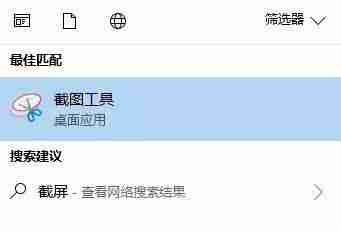
单击“新建”按钮开始截屏过程。
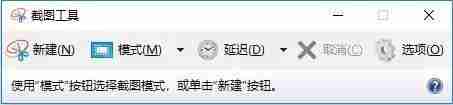
在模式选项卡里可挑选不同的截图模式。
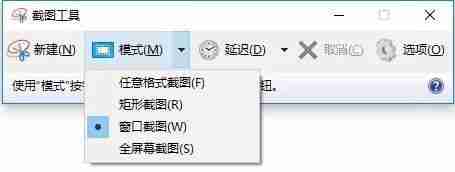
延迟选项卡允许设定延迟几秒钟后再进行截图操作。
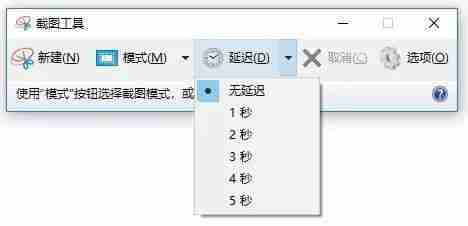
完成截图后,可进入编辑界面,支持将截图另存为图片格式,添加标注与批注,甚至通过电子邮件发送等功能。
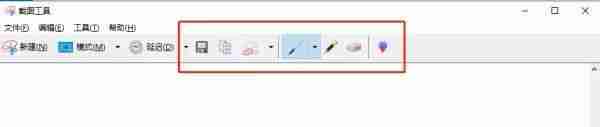
Windows Ink 工作区 - 屏幕草图
使用快捷键“Win+W”可以打开“Windows Ink 工作区”,其中第三项便是屏幕草图功能。
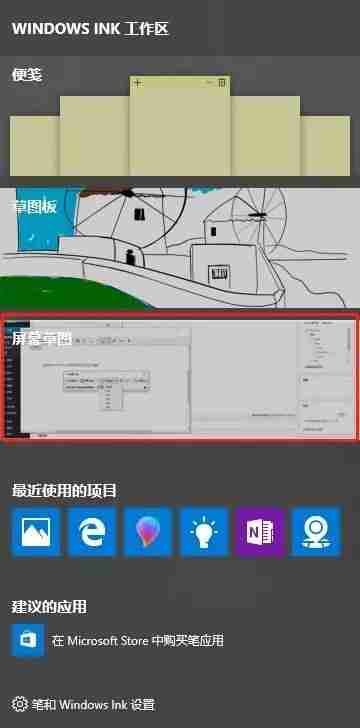
当按下Win+W组合键时,屏幕草图会自动截取当前显示内容,打开后能够立即开始编辑和标注工作。此外,还可以重新划定草图区域,编辑完毕后可选择保存至本地文件、复制到剪贴板或将内容分享至OneNote平台。
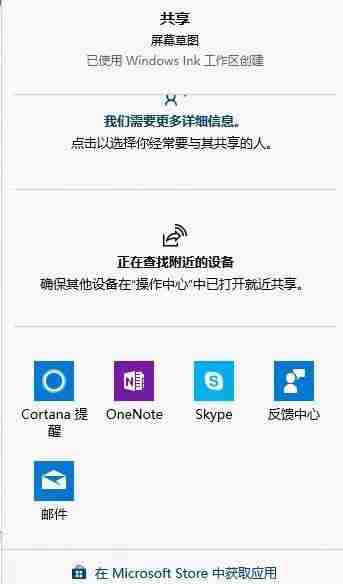
上述四种Windows系统内置的截图方式基本能满足日常绝大部分的截图需求,无需额外安装QQ、微信这类应用程序,也无需专门下载独立工具。
以上便是关于Win10自带截屏功能的多种实用技巧介绍。希望能对你有所帮助。感谢您对深度官网的支持与关注。
今天关于《Win10截图工具超详细玩法,轻松玩转桌面小白变大神!》的内容就介绍到这里了,是不是学起来一目了然!想要了解更多关于的内容请关注golang学习网公众号!
 电脑老是蓝屏?保姆级蓝屏排查+修复教学
电脑老是蓝屏?保姆级蓝屏排查+修复教学
- 上一篇
- 电脑老是蓝屏?保姆级蓝屏排查+修复教学
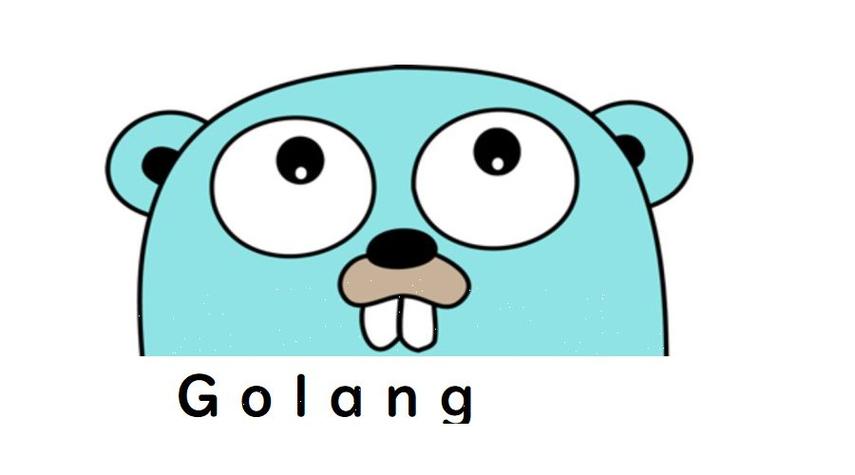
- 下一篇
- Go语言玩转物联网:硬件交互避坑全方位指南
-

- 文章 · 软件教程 | 33分钟前 |
- Coremail手机版下载与安装教程
- 463浏览 收藏
-

- 文章 · 软件教程 | 35分钟前 |
- 汽水音乐官网链接及网页入口
- 468浏览 收藏
-

- 文章 · 软件教程 | 35分钟前 |
- 天猫双11满减攻略与红包叠加方法
- 198浏览 收藏
-

- 文章 · 软件教程 | 36分钟前 |
- PPT批量改字体技巧全攻略
- 172浏览 收藏
-

- 文章 · 软件教程 | 38分钟前 |
- MSN登录入口官网最新链接2025
- 144浏览 收藏
-

- 文章 · 软件教程 | 42分钟前 |
- B站官网登录入口及网页登录教程
- 492浏览 收藏
-

- 文章 · 软件教程 | 44分钟前 |
- 开启WindowsDefender勒索防护,文件更安全
- 142浏览 收藏
-

- 文章 · 软件教程 | 44分钟前 |
- 小红书官网入口及登录方法详解
- 441浏览 收藏
-

- 文章 · 软件教程 | 46分钟前 |
- NVIDIA控制面板右键消失怎么恢复?
- 184浏览 收藏
-

- 前端进阶之JavaScript设计模式
- 设计模式是开发人员在软件开发过程中面临一般问题时的解决方案,代表了最佳的实践。本课程的主打内容包括JS常见设计模式以及具体应用场景,打造一站式知识长龙服务,适合有JS基础的同学学习。
- 543次学习
-

- GO语言核心编程课程
- 本课程采用真实案例,全面具体可落地,从理论到实践,一步一步将GO核心编程技术、编程思想、底层实现融会贯通,使学习者贴近时代脉搏,做IT互联网时代的弄潮儿。
- 516次学习
-

- 简单聊聊mysql8与网络通信
- 如有问题加微信:Le-studyg;在课程中,我们将首先介绍MySQL8的新特性,包括性能优化、安全增强、新数据类型等,帮助学生快速熟悉MySQL8的最新功能。接着,我们将深入解析MySQL的网络通信机制,包括协议、连接管理、数据传输等,让
- 500次学习
-

- JavaScript正则表达式基础与实战
- 在任何一门编程语言中,正则表达式,都是一项重要的知识,它提供了高效的字符串匹配与捕获机制,可以极大的简化程序设计。
- 487次学习
-

- 从零制作响应式网站—Grid布局
- 本系列教程将展示从零制作一个假想的网络科技公司官网,分为导航,轮播,关于我们,成功案例,服务流程,团队介绍,数据部分,公司动态,底部信息等内容区块。网站整体采用CSSGrid布局,支持响应式,有流畅过渡和展现动画。
- 485次学习
-

- ChatExcel酷表
- ChatExcel酷表是由北京大学团队打造的Excel聊天机器人,用自然语言操控表格,简化数据处理,告别繁琐操作,提升工作效率!适用于学生、上班族及政府人员。
- 3180次使用
-

- Any绘本
- 探索Any绘本(anypicturebook.com/zh),一款开源免费的AI绘本创作工具,基于Google Gemini与Flux AI模型,让您轻松创作个性化绘本。适用于家庭、教育、创作等多种场景,零门槛,高自由度,技术透明,本地可控。
- 3391次使用
-

- 可赞AI
- 可赞AI,AI驱动的办公可视化智能工具,助您轻松实现文本与可视化元素高效转化。无论是智能文档生成、多格式文本解析,还是一键生成专业图表、脑图、知识卡片,可赞AI都能让信息处理更清晰高效。覆盖数据汇报、会议纪要、内容营销等全场景,大幅提升办公效率,降低专业门槛,是您提升工作效率的得力助手。
- 3420次使用
-

- 星月写作
- 星月写作是国内首款聚焦中文网络小说创作的AI辅助工具,解决网文作者从构思到变现的全流程痛点。AI扫榜、专属模板、全链路适配,助力新人快速上手,资深作者效率倍增。
- 4526次使用
-

- MagicLight
- MagicLight.ai是全球首款叙事驱动型AI动画视频创作平台,专注于解决从故事想法到完整动画的全流程痛点。它通过自研AI模型,保障角色、风格、场景高度一致性,让零动画经验者也能高效产出专业级叙事内容。广泛适用于独立创作者、动画工作室、教育机构及企业营销,助您轻松实现创意落地与商业化。
- 3800次使用
-
- pe系统下载好如何重装的具体教程
- 2023-05-01 501浏览
-
- qq游戏大厅怎么开启蓝钻提醒功能-qq游戏大厅开启蓝钻提醒功能教程
- 2023-04-29 501浏览
-
- 吉吉影音怎样播放网络视频 吉吉影音播放网络视频的操作步骤
- 2023-04-09 501浏览
-
- 腾讯会议怎么使用电脑音频 腾讯会议播放电脑音频的方法
- 2023-04-04 501浏览
-
- PPT制作图片滚动效果的简单方法
- 2023-04-26 501浏览






